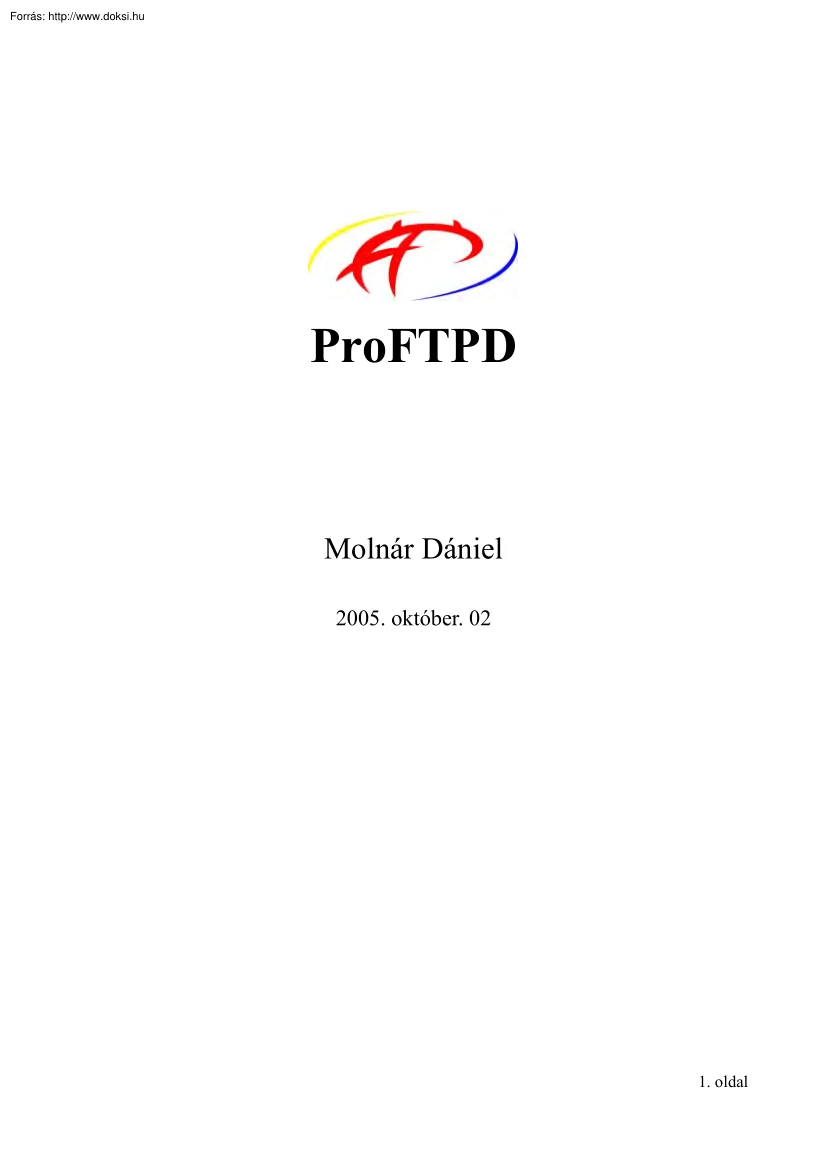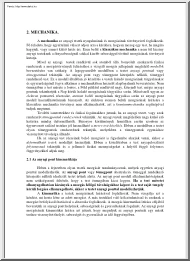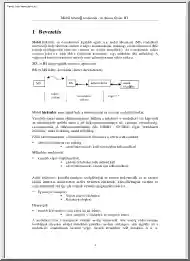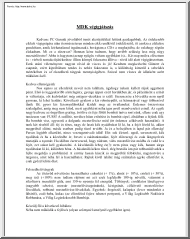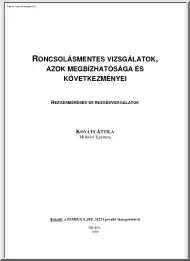Értékelések
Nincs még értékelés. Legyél Te az első!
Mit olvastak a többiek, ha ezzel végeztek?
Tartalmi kivonat
ProFTPD Molnár Dániel 2005. október 02 1. oldal Tartalomjegyzék 1.Telepítés és indítás3 1.1Telepítés Ubuntu Linux alatt:3 1.2Telepítés bináris csomagból3 1.3A program indítása3 2.Konfiguráció3 2.1Szerkezet3 2.2Lépésről lépésre4 3.Beállítások6 3.1Globális konfiguráció6 a)Hálózatkezelési opciók.6 b)Fájlok és könyvtárak.6 c)Hozzáférés- vezérlés.7 d)Vegyes.7 e)Hitelesítés.7 3.2FTP opciók (anonymous FTP)8 a)Hálózatkezelési opciók.8 b)Fájlok és könyvtárak.8 c)Hozzáférés- vezérlés.8 d)Vegyes.8 e)Hitelesítés.8 f)FTP konfigurációja.9 3.3Könyvtárankénti opciók9 a)Hálózatkezelési opciók.9 b)Fájlok és könyvtárak.9 c)Hozzáférés- vezérlés.10 3.4Parancsonkénti opciók10 a)Fájlok és könyvtárak.10 b)Parancsok konfigurációja.10 c)Parancsok.10 d)Parancs csoportok.11 4.Példa11 2. oldal 1. Telepítés és indítás 1.1 Telepítés Ubuntu Linux alatt: frissítjük a csomagadatbázis listát # sudo apt-get
update megkeressük a ProFTPD-t csomagok listájában # sudo apt-cache search proftpd | grep server megkeressük a csomag nevét (proftpd), majd feltelepítjük a programot # sudo apt-get install proftpd 1.2 Telepítés bináris csomagból letöltjük a bináris csomagot # wget ftp://ftp.proftpdorg/distrib/source/proftpd-1210tarbz2 kicsomagoljuk a csomagot # cd /usr/src- tallózzuk a könyvtárat, ahova tömörítettük a csomagot # sudo tar -xvjf proftpd-1.210tarbz2 /usr/src itt megtudjuk nézni, hogy milyen paraméterekkel lehet futtatni # sudo ./configure --help A következő 3 lépés pedig a telepítés: # sudo ./configure # sudo /make # sudo make install 1.3 A program indítása a program indítása: # /etc/init.d/proftpd start a program újraindítása: # /etc/init.d/proftpd restart a program leállítása: # /etc/init.d/proftpd stop 2. Konfiguráció 2.1 Szerkezet A ProFTPD beállításait a /etc/proftpd.conf fájlban szerkeszthetjük, konfigurálhatjuk A ProFTPD
szerkezeti felépítése a következő: server config 3. oldal <VirtualHost> </ VirtualHost> <Anonymous> </Anonymous> <Directory> </Directory> <Global> </Global> <Limit> </Limit> .ftpaccess <VirtualHost> A VirtualHost segítségével futtathatunk több virtuális szervert. <Anonymous> Anonym hozzáférést biztosít az FTP szerverhez. <Directory> A Directory segítségével kiválasztott könyvtárak tulajdonságait, hozzáférési jogai változtathatjuk meg. Jogokat állíthatunk esetleg különböző felhasználókhoz is <Global> A szerverre vonatkozó tulajdonságokat, paramétereket adhatjuk meg a Global-on belül. Az itt szereplő tulajdonságok szerepelhetnek más szerkezeti pontnál is, de az itt megadott tulajdonság a szerver egészére vonatkozik. <Limit> A Limit-en belül határozhatunk meg különböző határokat, korlátozásokat. 2.2 Lépésről lépésre a)
Először is meg kell adni a fontosabb adatokat, szerver név, típus, port. Meg kell adni, hogy alapértelmezett szerverként használjuk- e a ProFTPD- t. Meg kell adni, hogy milyen csoport és felhasználó használhatja a szervert. Ezek a főbb opciók, a további fejezetekben található további opció is, leírással. Tehát, eddig így néz ki a /etc/proftpdconf fájlunk: ServerName "ProFTPD" (szerver neve) ServerType standalone (szerver típusa) DefaultServer on (alapértelmezett szerverként használjuk -e) Port 21 (port, csak ha ServerType standalone) Umask 022 (könyvtár jogosultság) Group FTP (milyen csoportok használhatják) <Directory /home/~> </Directory> alapértelmezett könyvtár b) Most jöhetnek a Globális konfiguráció <Global> </Global>. Részletesen a további fejezetben. <Global> AllowForeignAddress on AllowRetrieveRestart on 4. oldal AllowStoreRestart on </Global> c) Most jöhet FTP
szerverünk (Anonymous) globális opciói. Részletezés szintén köv fejezetekben. Beállításai szinte egyezik a globális opciókkal <Anonymous /home/ftp> AccessDenyMsg Próbáld újra AccessGrantMsg Üdvözöllek AllowOverwrite on </Anonymous> d) Anonymous FTP szerverünkön belül adhatunk könyvtárainkhoz különböző jogokat, parancsokat stb. <Directory /home/ftp/zene> <Limit WRITE> DenyAll </Limit> </Directory> e) Tehát végül így néz ki a példa konfiguráció: ServerName "ProFTPD" ServerType standalone DefaultServer on Port 21 Umask 022 Group FTP <Directory /home/~> </Directory> <Global> AllowForeignAddress on AllowRetrieveRestart on AllowStoreRestart on </Global> <Anonymous /home/ftp> AccessDenyMsg Próbáld újra AccessGrantMsg Üdvözöllek AllowOverwrite on <Directory /home/ftp/zene> <Limit WRITE> DenyAll 5. oldal </Limit> </Directory>
</Anonymous> 3. Beállítások 3.1 Globális konfiguráció a) Hálózatkezelési opciók ServerType (standalone/initd)– intitd opció esetén a szerver csak akkor fut, ha valaki csatlakozik a szerverhez. initd esetén nem kell frissíteni a (/etc/proftdconf restart), mivel induláskor midig az új conf fájl töltődik be. standalone opció esetén a szerver állandóan fut, így nem frissül a szerver magától, tehát nekünk kell frissíteni, ha új opciókat állítottunk be. Frissítés: /etc/proftpdconf restart TimeoutIdle [ms]– a szerver ha nem kap semmilyen adatot vagy parancsot a klienstől [ms] alatt, akkor a szerver bontja a kapcsolatot a klienssel. TimeoutLogin [ms]– a szerver a megadott ideig vár, ha addig nem kap megfelelő felhasználónevet és jelszót, akkor a szerver bontja a kapcsolatot TimeoutNoTransfer [ms]– beállítja azt a maximális időt, amíg a kliens kapcsolatban maradhat a szerverrel anélkül, hogy valamilyen kapcsolatot létesítene
a szerverrel. TimeoutStalled [ms]– megszakítja a megszakadt letöltéseket a megadott idő után. Ha az értéke 0, akkor az idő végtelen, nincs megszakítás. <Global> AllowForeignAddress [on/off]– Engedélyezi az idegen adatforgalmat AllowRetrieveRestart [on/off]– Engedélyezi a letöltések újrakezdését AllowStoreRestart [on/off]- Engedélyezi a feltöltések újrakezdését DefaultTransferMode (ascii/binaris)- Alapértelmezett átviteli mód DeferWelcome [on/off]– Üdvözlőüzenet megjelenítése a bejelentkezés után MaxClients [szám üzenet]– Üzenet, ha a szerver megtelt MaxClientsPerHost[szám üzenet]– Üzenet, ha a kliens többször már nem csatlakozhat </Global> b) Fájlok és könyvtárak <Global> DefaultChdir [/home/~]- Kezdeti bejelentkezési könyvtár DefaultRoot ~- Felhasználók korlátozása könyvtárakra 6. oldal DeleteAbortedStores [on/off]– Törli a megszakított feltöltéseket HiddenStor [on/off]- Elrejti a
fájlokat feltöltés közben ShowSymlinks [on/off]- Megjeleníti a szimbolikus hivatkozásokat </Global> c) Hozzáférés- vezérlés <Global> AccessDenyMsg [üzenet]– Sikertelen bejelentkezéskor megjelenő üzenet AccessGrantMsg [üzenet]– Sikeres bejelentkezéskor megjelenő üzenet AllowOverwrite [on/off]– Engedélyezi, hogy felülírják a létező fájlokat az újonnan feltöltekkel </Global> d) Vegyes <Global> WtmpLog [on/off]- Rögzíti a bejelentkezéseket a wtmp-be </Global> e) Hitelesítés <Global> RootLogin [on/off]– Engedélyezi a root-nak a bejelentkezést AuthAliasOnly [on/off]- Csak álneves felhasználók léphetnek be DisplayConnect [ü. fájl]– Sikeres bejelentkezés után megjelenő üzenet fájl DisplayGoAway [ü. fájl]– Ha túl sokan próbálnak kapcsolódni és a szerver megtelet, ezt az üzenetfájlt fogja megjelíteni DisplayLogin [ü. fájl]- Sikeres bejelentkezés után megjelenő üzenetfájl
DisplayQuit [ü. fájl]- Lekapcsolódás után megjelenő üzenetfájl GroupPassword [jelszó kódolva]– Csoportjelszavakat lehet beállítani UseFtpUsers [on/off]- Elutasítja az /etc/ftpusers fájlban szereplő felhasználókat UserAlias [álca valódi fhnév]- Felhasználói nevek álcái (Bejelentkezési felhasználónév - Valós felhasználónév) UserPassword [jelszó kódolva]- Felhasználói jelszavak felülírása </Global> 7. oldal 3.2 FTP opciók (anonymous FTP) a) Hálózatkezelési opciók <Anonymous /home/ftp> AllowForeignAddress [on/off]– lásd. 41/a AllowRetrieveRestart [on/off]- lásd. 41/a AllowStoreRestart [on/off]- lásd. 41/a MaxClients [szám]- lásd. 41/a MaxClientsPerHost [szám]- lásd. 41/a </Anonymous> b) Fájlok és könyvtárak <Anonymous> DefaultChdir [könyvtár]– lásd 4.1/b HideNoAccess [on/off]– Elrejti a nem hozzáférhető fájlokat DeleteAbortedStores [on/off]- lásd 4.1/b HiddenStor [on/off]- lásd 4.1/b
ShowSymlinks [on/off]- lásd 4.1/b </Anonymous> c) Hozzáférés- vezérlés <Anonymous> AccessDenyMsg - lásd. 41/c AccessGrantMsg - lásd. 41/c AllowOverwrite - lásd. 41/c </Anonymous> d) Vegyes <Anonymous> WtmpLog– lásd 4.1/d </Anonymous> e) Hitelesítés <Anonymous> RootLogin- lásd. 41/e AuthAliasOnly- lásd. 41/e 8. oldal DisplayConnect- lásd. 41/e DisplayGoAway- lásd. 41/e DisplayLogin- lásd. 41/e DisplayQuit- lásd. 41/e GroupPassword- lásd. 41/e UseFtpUsers- lásd. 41/e UserAlias- lásd. 41/e UserPassword- lásd. 41/e </Anonymous> f) FTP konfigurációja <Anonymous> User [fhnév]- A szerver ezen felhasználó név alatt fog működni. Fel kell venni a felhasználók közé. UserAlias [álca, valódi fhnév]- Lehetővé teszi olyan felhasználónévvel is belehessen lépni, amely nem létezik Group [csoport]- megadja, hogy melyik csoportba tartozik </Anonymous> 3.3 Könyvtárankénti opciók Tetszőleges
könyvtárakhoz adhatunk meg külön jogosultságokat, hozzáférési jogokat. a) Hálózatkezelési opciók <Anonymous> <Directory (folder)> AllowRetrieveRestart [on/off]– Engedélyezi a letöltések újrakezdését AllowStoreRestart [on/off]– Engedélyezi a feltöltések újrakezdését </Directory> </Anonymous> b) Fájlok és könyvtárak <Anonymous> <Directory (folder)> DeleteAbortedStores [on/off]– Törli a megszakított letöltéseket HiddenStor [on/off]- Elrejti a fájlokat feltöltés közben HideNoAccess [on/off]- Elrejti a nem hozzáférhető fájlokat </Directory> 9. oldal </Anonymous> c) Hozzáférés- vezérlés <Anonymous> <Directory (folder)> AllowOverwrite [on/off]– Engedélyezi a fájlok felülírását </Directory> </Anonymous> 3.4 Parancsonkénti opciók a) Fájlok és könyvtárak <Anonymous> <Directory (folder)> <Limit (folder)> IgnoreHidden [on/off]-
Zárolja a rejtett fájlokat </Limit> </Directory> </Anonymous> b) Parancsok konfigurációja <Anonymous> <Directory (folder)> <Limit (folder) (parancs)(parancscsoportok> DenyAll/ AllowAll– Itt adhatjuk meg, hogy az parancsokat, amiket beállítottunk engedélyezzük vagy tiltjuk </Limit> </Directory> </Anonymous> c) Parancsok CWD– könyvtár megváltoztatása MKD– könyvtár létrehozás RNFR– könyvtár átnevezés DELE- fájl törlés RMD– könyvtár törlés RETR– letöltés STOR– feltöltés 10. oldal d) Parancs csoportok READ– olvasási parancsok, kivéve könyvtárlistázási parancs WRITE– írási parancsok DIRS– listázási parancsok LOGIN– belépési korlátozáshoz szükséges parancsok ALL– minden FTP parancs 4. Példa ServerName "ProFTPD" ServerType standalone DefaultServer on Port21 Umask 022 MaxInstances 30 Group ftp <Directory /home/~> AllowOverwrite on
</Directory> DefaultRoot /~ UserPassword nobody wRPBu8u4YP0CY RequireValidShell off UseFtpUsers off <Global> AllowRetrieveRestart on AllowStoreRestart on MaxClients 4 "A szerver megtelt!" MaxClientsPerHost 2 "Többször már nem csatlakozhatsz!" ServerIdent on "Kliens csatlakozott" DefaultChdir /home/~ DeleteAbortedStores on HiddenStor on ShowSymlinks on AccessDenyMsg "Sorry, try again!" AccessGrantMsg Welcome! RootLogin on </Global> 11. oldal <Anonymous /home/ftp> User daneel Group nogroup UserAlias anonymous ftp AllowForeignAddress on AllowRetrieveRestart on AllowStoreRestart on MaxClients 4 "A szerver megtelt!" MaxClientsPerHost 2 "Többször már nem csatlakozhatsz!" RootLogin on <Limit WRITE> DenyAll </Limit> <Directory /home/ftp/upload> <Limit WRITE> AllowAll </Limit> <Limit RMD> DenyAll </Limit>
</Directory> </Anonymous> 12. oldal
update megkeressük a ProFTPD-t csomagok listájában # sudo apt-cache search proftpd | grep server megkeressük a csomag nevét (proftpd), majd feltelepítjük a programot # sudo apt-get install proftpd 1.2 Telepítés bináris csomagból letöltjük a bináris csomagot # wget ftp://ftp.proftpdorg/distrib/source/proftpd-1210tarbz2 kicsomagoljuk a csomagot # cd /usr/src- tallózzuk a könyvtárat, ahova tömörítettük a csomagot # sudo tar -xvjf proftpd-1.210tarbz2 /usr/src itt megtudjuk nézni, hogy milyen paraméterekkel lehet futtatni # sudo ./configure --help A következő 3 lépés pedig a telepítés: # sudo ./configure # sudo /make # sudo make install 1.3 A program indítása a program indítása: # /etc/init.d/proftpd start a program újraindítása: # /etc/init.d/proftpd restart a program leállítása: # /etc/init.d/proftpd stop 2. Konfiguráció 2.1 Szerkezet A ProFTPD beállításait a /etc/proftpd.conf fájlban szerkeszthetjük, konfigurálhatjuk A ProFTPD
szerkezeti felépítése a következő: server config 3. oldal <VirtualHost> </ VirtualHost> <Anonymous> </Anonymous> <Directory> </Directory> <Global> </Global> <Limit> </Limit> .ftpaccess <VirtualHost> A VirtualHost segítségével futtathatunk több virtuális szervert. <Anonymous> Anonym hozzáférést biztosít az FTP szerverhez. <Directory> A Directory segítségével kiválasztott könyvtárak tulajdonságait, hozzáférési jogai változtathatjuk meg. Jogokat állíthatunk esetleg különböző felhasználókhoz is <Global> A szerverre vonatkozó tulajdonságokat, paramétereket adhatjuk meg a Global-on belül. Az itt szereplő tulajdonságok szerepelhetnek más szerkezeti pontnál is, de az itt megadott tulajdonság a szerver egészére vonatkozik. <Limit> A Limit-en belül határozhatunk meg különböző határokat, korlátozásokat. 2.2 Lépésről lépésre a)
Először is meg kell adni a fontosabb adatokat, szerver név, típus, port. Meg kell adni, hogy alapértelmezett szerverként használjuk- e a ProFTPD- t. Meg kell adni, hogy milyen csoport és felhasználó használhatja a szervert. Ezek a főbb opciók, a további fejezetekben található további opció is, leírással. Tehát, eddig így néz ki a /etc/proftpdconf fájlunk: ServerName "ProFTPD" (szerver neve) ServerType standalone (szerver típusa) DefaultServer on (alapértelmezett szerverként használjuk -e) Port 21 (port, csak ha ServerType standalone) Umask 022 (könyvtár jogosultság) Group FTP (milyen csoportok használhatják) <Directory /home/~> </Directory> alapértelmezett könyvtár b) Most jöhetnek a Globális konfiguráció <Global> </Global>. Részletesen a további fejezetben. <Global> AllowForeignAddress on AllowRetrieveRestart on 4. oldal AllowStoreRestart on </Global> c) Most jöhet FTP
szerverünk (Anonymous) globális opciói. Részletezés szintén köv fejezetekben. Beállításai szinte egyezik a globális opciókkal <Anonymous /home/ftp> AccessDenyMsg Próbáld újra AccessGrantMsg Üdvözöllek AllowOverwrite on </Anonymous> d) Anonymous FTP szerverünkön belül adhatunk könyvtárainkhoz különböző jogokat, parancsokat stb. <Directory /home/ftp/zene> <Limit WRITE> DenyAll </Limit> </Directory> e) Tehát végül így néz ki a példa konfiguráció: ServerName "ProFTPD" ServerType standalone DefaultServer on Port 21 Umask 022 Group FTP <Directory /home/~> </Directory> <Global> AllowForeignAddress on AllowRetrieveRestart on AllowStoreRestart on </Global> <Anonymous /home/ftp> AccessDenyMsg Próbáld újra AccessGrantMsg Üdvözöllek AllowOverwrite on <Directory /home/ftp/zene> <Limit WRITE> DenyAll 5. oldal </Limit> </Directory>
</Anonymous> 3. Beállítások 3.1 Globális konfiguráció a) Hálózatkezelési opciók ServerType (standalone/initd)– intitd opció esetén a szerver csak akkor fut, ha valaki csatlakozik a szerverhez. initd esetén nem kell frissíteni a (/etc/proftdconf restart), mivel induláskor midig az új conf fájl töltődik be. standalone opció esetén a szerver állandóan fut, így nem frissül a szerver magától, tehát nekünk kell frissíteni, ha új opciókat állítottunk be. Frissítés: /etc/proftpdconf restart TimeoutIdle [ms]– a szerver ha nem kap semmilyen adatot vagy parancsot a klienstől [ms] alatt, akkor a szerver bontja a kapcsolatot a klienssel. TimeoutLogin [ms]– a szerver a megadott ideig vár, ha addig nem kap megfelelő felhasználónevet és jelszót, akkor a szerver bontja a kapcsolatot TimeoutNoTransfer [ms]– beállítja azt a maximális időt, amíg a kliens kapcsolatban maradhat a szerverrel anélkül, hogy valamilyen kapcsolatot létesítene
a szerverrel. TimeoutStalled [ms]– megszakítja a megszakadt letöltéseket a megadott idő után. Ha az értéke 0, akkor az idő végtelen, nincs megszakítás. <Global> AllowForeignAddress [on/off]– Engedélyezi az idegen adatforgalmat AllowRetrieveRestart [on/off]– Engedélyezi a letöltések újrakezdését AllowStoreRestart [on/off]- Engedélyezi a feltöltések újrakezdését DefaultTransferMode (ascii/binaris)- Alapértelmezett átviteli mód DeferWelcome [on/off]– Üdvözlőüzenet megjelenítése a bejelentkezés után MaxClients [szám üzenet]– Üzenet, ha a szerver megtelt MaxClientsPerHost[szám üzenet]– Üzenet, ha a kliens többször már nem csatlakozhat </Global> b) Fájlok és könyvtárak <Global> DefaultChdir [/home/~]- Kezdeti bejelentkezési könyvtár DefaultRoot ~- Felhasználók korlátozása könyvtárakra 6. oldal DeleteAbortedStores [on/off]– Törli a megszakított feltöltéseket HiddenStor [on/off]- Elrejti a
fájlokat feltöltés közben ShowSymlinks [on/off]- Megjeleníti a szimbolikus hivatkozásokat </Global> c) Hozzáférés- vezérlés <Global> AccessDenyMsg [üzenet]– Sikertelen bejelentkezéskor megjelenő üzenet AccessGrantMsg [üzenet]– Sikeres bejelentkezéskor megjelenő üzenet AllowOverwrite [on/off]– Engedélyezi, hogy felülírják a létező fájlokat az újonnan feltöltekkel </Global> d) Vegyes <Global> WtmpLog [on/off]- Rögzíti a bejelentkezéseket a wtmp-be </Global> e) Hitelesítés <Global> RootLogin [on/off]– Engedélyezi a root-nak a bejelentkezést AuthAliasOnly [on/off]- Csak álneves felhasználók léphetnek be DisplayConnect [ü. fájl]– Sikeres bejelentkezés után megjelenő üzenet fájl DisplayGoAway [ü. fájl]– Ha túl sokan próbálnak kapcsolódni és a szerver megtelet, ezt az üzenetfájlt fogja megjelíteni DisplayLogin [ü. fájl]- Sikeres bejelentkezés után megjelenő üzenetfájl
DisplayQuit [ü. fájl]- Lekapcsolódás után megjelenő üzenetfájl GroupPassword [jelszó kódolva]– Csoportjelszavakat lehet beállítani UseFtpUsers [on/off]- Elutasítja az /etc/ftpusers fájlban szereplő felhasználókat UserAlias [álca valódi fhnév]- Felhasználói nevek álcái (Bejelentkezési felhasználónév - Valós felhasználónév) UserPassword [jelszó kódolva]- Felhasználói jelszavak felülírása </Global> 7. oldal 3.2 FTP opciók (anonymous FTP) a) Hálózatkezelési opciók <Anonymous /home/ftp> AllowForeignAddress [on/off]– lásd. 41/a AllowRetrieveRestart [on/off]- lásd. 41/a AllowStoreRestart [on/off]- lásd. 41/a MaxClients [szám]- lásd. 41/a MaxClientsPerHost [szám]- lásd. 41/a </Anonymous> b) Fájlok és könyvtárak <Anonymous> DefaultChdir [könyvtár]– lásd 4.1/b HideNoAccess [on/off]– Elrejti a nem hozzáférhető fájlokat DeleteAbortedStores [on/off]- lásd 4.1/b HiddenStor [on/off]- lásd 4.1/b
ShowSymlinks [on/off]- lásd 4.1/b </Anonymous> c) Hozzáférés- vezérlés <Anonymous> AccessDenyMsg - lásd. 41/c AccessGrantMsg - lásd. 41/c AllowOverwrite - lásd. 41/c </Anonymous> d) Vegyes <Anonymous> WtmpLog– lásd 4.1/d </Anonymous> e) Hitelesítés <Anonymous> RootLogin- lásd. 41/e AuthAliasOnly- lásd. 41/e 8. oldal DisplayConnect- lásd. 41/e DisplayGoAway- lásd. 41/e DisplayLogin- lásd. 41/e DisplayQuit- lásd. 41/e GroupPassword- lásd. 41/e UseFtpUsers- lásd. 41/e UserAlias- lásd. 41/e UserPassword- lásd. 41/e </Anonymous> f) FTP konfigurációja <Anonymous> User [fhnév]- A szerver ezen felhasználó név alatt fog működni. Fel kell venni a felhasználók közé. UserAlias [álca, valódi fhnév]- Lehetővé teszi olyan felhasználónévvel is belehessen lépni, amely nem létezik Group [csoport]- megadja, hogy melyik csoportba tartozik </Anonymous> 3.3 Könyvtárankénti opciók Tetszőleges
könyvtárakhoz adhatunk meg külön jogosultságokat, hozzáférési jogokat. a) Hálózatkezelési opciók <Anonymous> <Directory (folder)> AllowRetrieveRestart [on/off]– Engedélyezi a letöltések újrakezdését AllowStoreRestart [on/off]– Engedélyezi a feltöltések újrakezdését </Directory> </Anonymous> b) Fájlok és könyvtárak <Anonymous> <Directory (folder)> DeleteAbortedStores [on/off]– Törli a megszakított letöltéseket HiddenStor [on/off]- Elrejti a fájlokat feltöltés közben HideNoAccess [on/off]- Elrejti a nem hozzáférhető fájlokat </Directory> 9. oldal </Anonymous> c) Hozzáférés- vezérlés <Anonymous> <Directory (folder)> AllowOverwrite [on/off]– Engedélyezi a fájlok felülírását </Directory> </Anonymous> 3.4 Parancsonkénti opciók a) Fájlok és könyvtárak <Anonymous> <Directory (folder)> <Limit (folder)> IgnoreHidden [on/off]-
Zárolja a rejtett fájlokat </Limit> </Directory> </Anonymous> b) Parancsok konfigurációja <Anonymous> <Directory (folder)> <Limit (folder) (parancs)(parancscsoportok> DenyAll/ AllowAll– Itt adhatjuk meg, hogy az parancsokat, amiket beállítottunk engedélyezzük vagy tiltjuk </Limit> </Directory> </Anonymous> c) Parancsok CWD– könyvtár megváltoztatása MKD– könyvtár létrehozás RNFR– könyvtár átnevezés DELE- fájl törlés RMD– könyvtár törlés RETR– letöltés STOR– feltöltés 10. oldal d) Parancs csoportok READ– olvasási parancsok, kivéve könyvtárlistázási parancs WRITE– írási parancsok DIRS– listázási parancsok LOGIN– belépési korlátozáshoz szükséges parancsok ALL– minden FTP parancs 4. Példa ServerName "ProFTPD" ServerType standalone DefaultServer on Port21 Umask 022 MaxInstances 30 Group ftp <Directory /home/~> AllowOverwrite on
</Directory> DefaultRoot /~ UserPassword nobody wRPBu8u4YP0CY RequireValidShell off UseFtpUsers off <Global> AllowRetrieveRestart on AllowStoreRestart on MaxClients 4 "A szerver megtelt!" MaxClientsPerHost 2 "Többször már nem csatlakozhatsz!" ServerIdent on "Kliens csatlakozott" DefaultChdir /home/~ DeleteAbortedStores on HiddenStor on ShowSymlinks on AccessDenyMsg "Sorry, try again!" AccessGrantMsg Welcome! RootLogin on </Global> 11. oldal <Anonymous /home/ftp> User daneel Group nogroup UserAlias anonymous ftp AllowForeignAddress on AllowRetrieveRestart on AllowStoreRestart on MaxClients 4 "A szerver megtelt!" MaxClientsPerHost 2 "Többször már nem csatlakozhatsz!" RootLogin on <Limit WRITE> DenyAll </Limit> <Directory /home/ftp/upload> <Limit WRITE> AllowAll </Limit> <Limit RMD> DenyAll </Limit>
</Directory> </Anonymous> 12. oldal